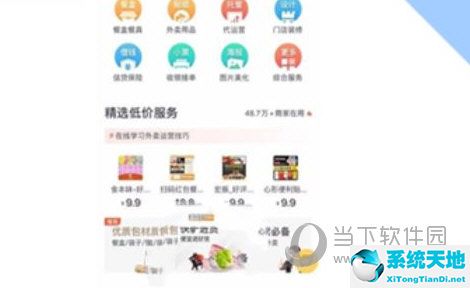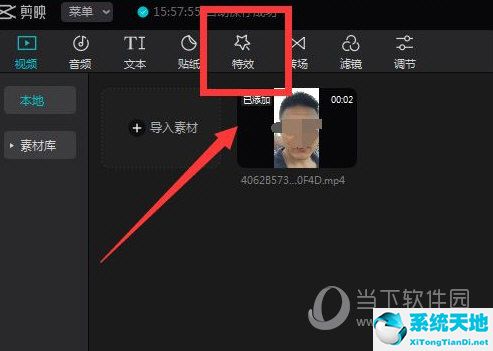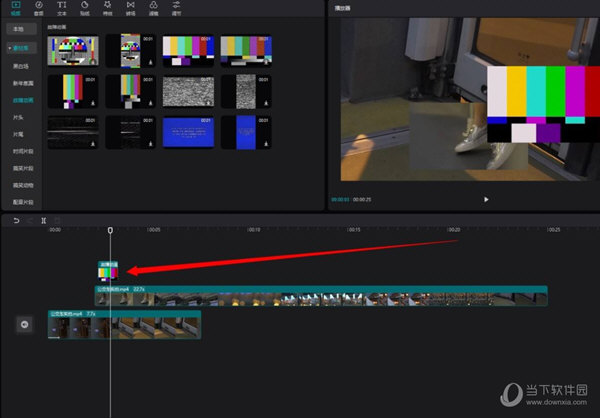几何画板被称为“动态教学工具”。原因很简单。它可以实现对象的动态变化。例如,它可以使点沿直线移动。那么几何画板是如何让点在正方形的边缘上连续移动的呢?接下来小编就为大家带来答案。
具体制作步骤如下: 步骤1 假设正方形的顶点为ABCD。打开几何画板,使用自定义工具在画板上画一个正方形ABCD。然后选中正方形的四个边,按快捷键“Ctrl+H”将其隐藏。这样就得到了四个顶点A、B、C、D。
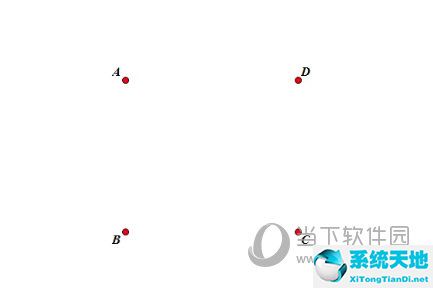
步骤2 构造多边形的内部。单击左侧边栏上的多边形工具,然后选择一个无边框的多边形。依次单击A、B、C 点以按此顺序构造多边形。第四个点在D附近,最后点击A点,完成多边形内部的构建。
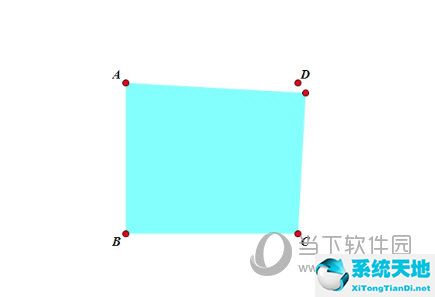
步骤3:在边界上构造点。使用移动工具选中四边形的内部,点击上方菜单栏的“构造”菜单,在下拉选项中选择“边界上的点”命令,这样就在四边形的边界上构造了一个点P多边形。
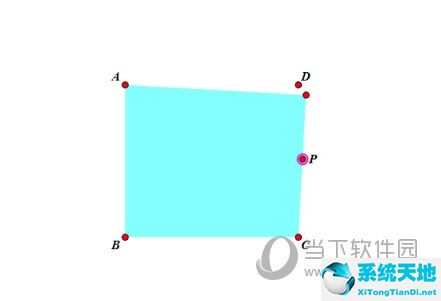
第四步:合并点。使用移动工具选中多边形的第四个点和D,单击上方菜单栏的“编辑”菜单,在其下拉选项中选择“合并点”命令,这样就合并了多边形的第四个点与D。
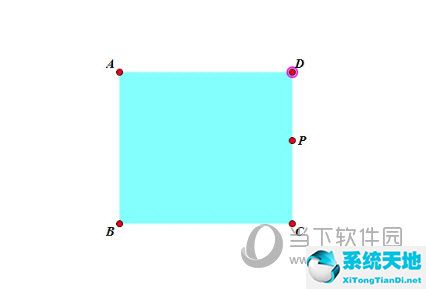
第5步:创建动画按钮。选中P点,执行“编辑”——“操作按钮”——“动画”命令,在弹出的对话框中点击确定即可。画板左上角将出现一个动画点按钮。单击此按钮并单击p 只需连接正方形两侧的运动即可。
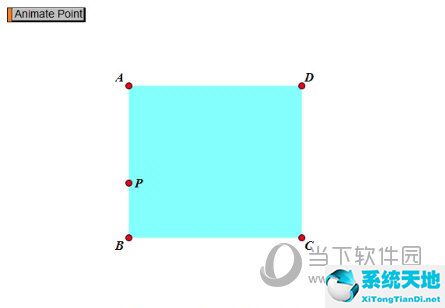
以上就是给大家介绍的几何画板中正方形边缘上的点连续移动的方法。主要使用了在边界上构造点和合并点的功能,与之前学习的在折线上制作点移动动画的方法类似。